Acest post va răspunde la următoarele patru întrebări (toate legate între ele):
- Ce este protecția de ieșire a firewallului?
- Cum să activați protecția de ieșire a firewallului?
- De ce să activezi protecția de ieșire a firewallului?
- Cum să creezi reguli pentru aplicații de acces la Internet?
Ce este protecția de ieșire a firewallului?
Firewall Outbound Protection este o caracteristică aFirewall Windows 7 care permite filtrarea conexiunilor de ieșire. Dar această caracteristică este pe jumătate coaptă, deoarece odată ce această caracteristică este activată, va bloca toate conexiunile de ieșire. Singura modalitate de a permite accesul aplicației la conexiunea de ieșire este de a crea reguli pentru acestea, mai multe despre acest lucru ulterior. Vom vedea cum putem activa prima caracteristică.
Cum să activați protecția de ieșire a firewallului?
Faceți clic pe Start orb, tastați Firewall în Start Search și selectați Firewall Windows cu securitate avansată. Un alt mod rapid este să tastați wf.msc și să apăsați Enter.

Acum, din Windows Firewall cu fereastră de securitate avansată, navigați la Acțiuni> Proprietăți. Se va deschide un dialog de proprietăți de unde puteți bloca conexiunea de ieșire.
Notă pentru utilizatorii începători: Nu schimbați conexiunea de intrare, estedezactivat implicit, astfel încât să puteți selecta manual ce aplicații se pot conecta la internet. Repet din nou, NU atingeți setările conexiunilor de intrare sau sistemul dvs. va fi vulnerabil la amenințările externe.
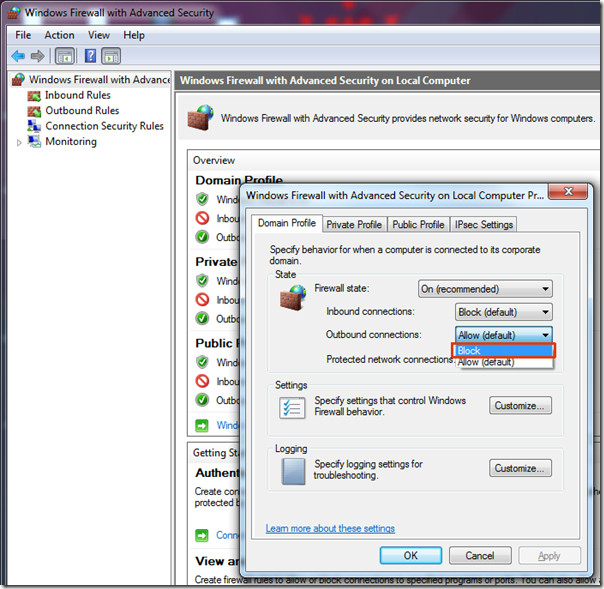
Acum, odată ce conexiunea de ieșire este dezactivată, atingeți OK și închideți Windows Firewall cu Fereastra Setări Avansate.
De ce să activezi protecția de ieșire a firewallului?
Răspunsul este relativ simplu, de prevenitmalware și viruși care transmit informații confidențiale. Când viermii din spate atacă computerul, ei fură informațiile și apoi se conectează la un server extern (serverul hackerului) pentru a trimite datele.
Activarea conexiunii de ieșire a firewallului va preveni orice conexiune de ieșire, cu excepția aplicațiilor pe care le definiți. Astfel, păstrarea sistemului dvs. mai sigur.
Cum să creezi reguli pentru aplicații de acces la Internet?
Windows Firewall este excelent, dar așa cum am menționatînainte de a fi, de asemenea, pe jumătate coapte și acest lucru poate fi destul de frustrant. Fiecare instrument de firewall terț vă va solicita când un program încearcă să stabilească o conexiune de ieșire. Apoi, puteți accepta sau respinge cu ușurință această conexiune de ieșire, din păcate Windows Firewall nu are astfel de notificări. Un bump imens, dacă mă întrebi.
În Windows Firewall trebuie să creați manual reguli pentru fiecare aplicație, una câte una, altfel conexiunea de ieșire va fi blocată pentru toate programele. Pare o muncă obositoare, nu?
Norocos pentru tine, am găsit un instrument minunat carede fapt vă poate arăta notificarea pentru toate conexiunile de intrare și de ieșire. De asemenea, vă poate ajuta la gestionarea tuturor setărilor pentru aplicațiile instalate. Pe scurt, înseamnă că nu trebuie să creați manual reguli obositoare.
Nu, nu este un alt instrument pentru firewall, ci este o aplicație simplă de securitate care funcționează împreună cu Windows Firewall. Aplicația în cauză este Windows 7 Firewall Control.
Fiecare modificare făcută în această aplicație va fi, de asemenea, efectuată în Windows Firewall. Cu alte cuvinte, ai putea spune că acesta sincronizează totul, inclusiv redirecționarea porturilor.
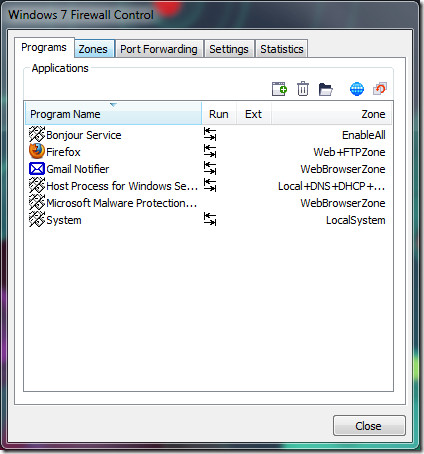
Marele lucru al acestei aplicații este faptul că este pe deplinacceptă Windows 7 integrarea barei de sarcini și permite utilizatorilor să adauge programe în anumite zone. Există atât versiuni gratuite, cât și pro, ale acestei aplicații, însă versiunea gratuită este suficientă pentru majoritatea utilizatorilor, deoarece include fiecare funcționalitate de care avem nevoie aici.
Descărcați Windows 7 Firewall Control
O versiune portabilă este de asemenea disponibilă. Există doi instalatori, unul pentru sistem de operare pe 32 de biți și altul pentru 64 de biți. În afară de Windows 7, poate funcționa și pe Vista. Bucurați-vă!












Comentarii